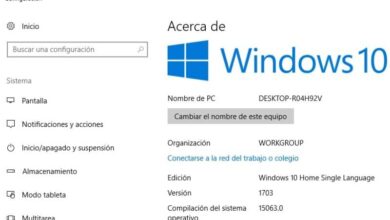Hoe Ping Windows Server met succes te activeren - Stap voor stap
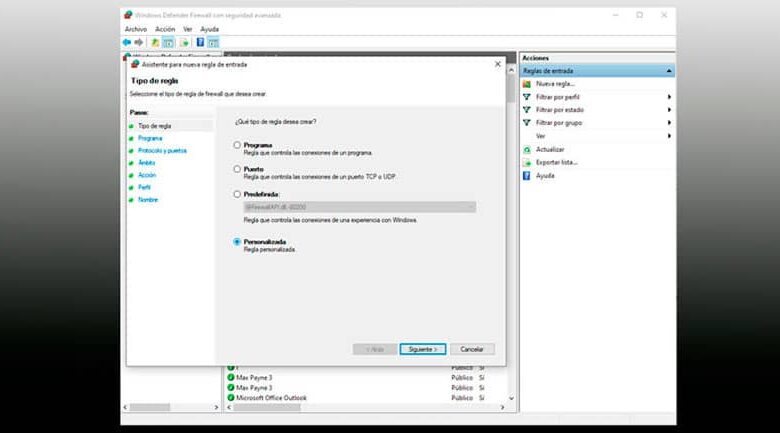
Het is gebruikelijk dat serverbeheerders opdrachtpromptopdrachten gebruiken om herhaaldelijk wijzigingen aan te brengen. Een van de meest gebruikte commando's is Ping , maar het is zelden ingeschakeld op de server. Zo ja, dan bent u hier aan het juiste adres om te leren hoe u kunt activeren Windows Server Ping .
Le Internet Groper-pakket , beter bekend als Ping, is een groep commando's die wordt gebruikt om de status van een verbinding controleren . Het kan een externe of lokale verbinding zijn en laat u weten of er een pc beschikbaar is op het netwerk of dat de verbinding correct werkt.
Gedurende' een verzoek aan het commando, het retourneert een antwoord volgens de parameters die tijdens de uitvoering zijn vastgesteld. Het is zelfs gewend om het bereik van een netwerk meten en het controleren van het pad van een pakket om zijn bestemming op het netwerk te bereiken.
Ping succesvol inschakelen op Windows Server
Windows Firewall is de beveiligingstool die het besturingssysteem standaard biedt voor kwaadaardige aanvallen voorkomen tegen hackers of andere soorten bedreigingen die de informatie op de pc in gevaar brengen.
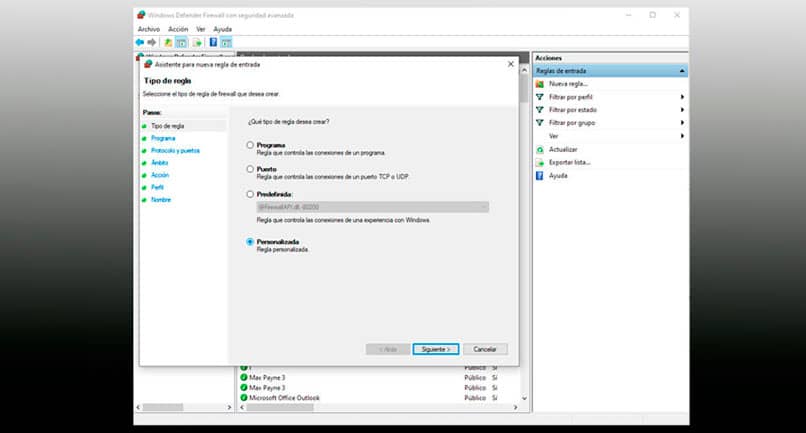
Hoewel het een zeer nuttig hulpmiddel is en uiteindelijk noodzakelijk om de pc tegen elke aanval te beschermen, is het noodzakelijk om het te configureren om ping-verzoeken toe te staan. een nieuwe regel moet worden aangemaakt in de firewall om ICMP-pakketten te accepteren.
- Voer de Windows Firewall in. U krijgt toegang tot de firewall vanuit het Configuratiescherm door op de optie Systeem en beveiliging te klikken en vervolgens op Windows Defender-firewall .
- Een gemakkelijke manier om toegang te krijgen tot dit pad is door te typen Firewall.cpl in Windows Finder (Begin + S) .
- Selecteer de optie Opties AVANCEES in het linkerdeel van de firewall .
- Het venster Windows Defender Firewall met geavanceerde beveiliging wordt geopend. Selecteer nu de optie Reglement inkomend .
- Er is een nieuw linkerpaneel met de ticketregelacties die u kunt uitvoeren. klikken Nieuwe regel .
Een nieuwe regel maken in Windows Firewall
De regelwizard wordt uitgevoerd om de bijbehorende configuratie uit te voeren. Het eerste dat u moet doen, is het type regel kiezen. Selecteer de optie Aangepast en druk op de knop Volgende.
Kies de programma's waarop de regel van toepassing is. In dit geval geselecteerd wat voor alle programma's geldt en weer klikken we op Volgende.
Selecteer het protocol. Configureer het type protocol waarvoor deze regel van toepassing is, u moet ICMPv4 selecteren. Selecteer vervolgens de knop Aanpassen om alleen echoverzoek in te schakelen om naar de volgende stap te gaan.
Selecteer lokale en externe IP-adressen. U moet de IP-adressen kiezen waarop deze regel van toepassing is. U kunt de standaardopties laten staan en elk IP-adres toestaan. Dit hangt af van uw beveiligingsbehoeften en bepaalt welke IP-adressen kunnen pingen.
Definieer de te ondernemen actie. De volgende stap is het type reactie dat wordt weergegeven bij het uitvoeren van de ping-opdracht. In dit geval selecteren we de optie Verbinding toestaan en klikken we op Volgende.
Geef het profiel op. Het is een beveiligingslaag waarmee u het type profiel kunt filteren dat toegang heeft tot de regel. Als het een domein is, is het van toepassing op computers die zijn verbonden met een bedrijfsdomein, privé voor computers die zijn verbonden met een privénetwerk zoals een huis, en wanneer het is verbonden met een openbaar netwerk. Selecteer volgens uw behoeften.
Eindelijk, zet de naam van de regel en beschrijving. Klik op de knop Voltooien en de ping wordt geconfigureerd in Windows Server.
Wanneer gebruik je het ping-commando?
Het Ping-commando is erg handig voor het uitvoeren van activiteiten met betrekking tot: netwerkbeheer en ondersteuning , evenals om de staat van een verbinding .
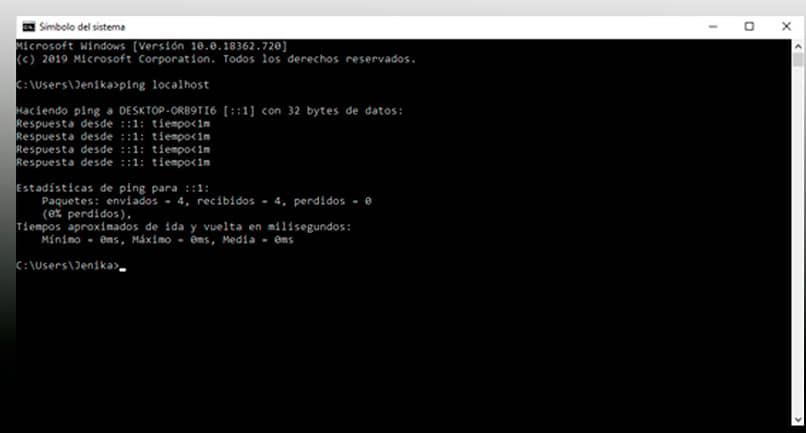
- Controleer of een pc is beschikbaar op het netwerk
- Controleer de connectiviteit van een netwerk
- Bepaal wat het IP-adres van een domein is
- Valideer de latentie tussen twee pc's of twee IP-adressen